cad转换pdf
有时候用cad绘制完的图纸,需要把成品图发给客户进行确认,或者发给上级进行复核和修改,这就需要将cad文件转成占有空间小,方便传输的格式文件发给对方,以便接收者打开查看。说到传输就涉及到如何导出的问题,cad图纸只有转换为其它形式才能进行传输,平时的工作中,传输文件的时候我们通常会选择占空间小速度快的pdf格式进行传送,今天小编要讲的就是如何把cad转pdf格式?大家一起来学习吧。
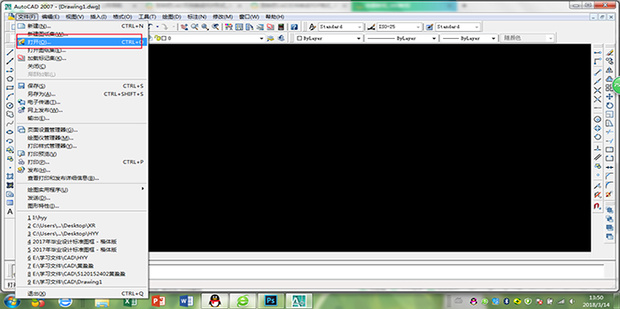
pdf转cad用什么免费软件?
通常,我们在CAD软件中,会给绘制好的图纸进行格式转换;其中,一般都是需要将CAD图纸转换为PDF文件!但是,如果说我们将pdf转cad用什么免费软件比较好呢?还别说,我费了九牛二虎之力找到了一款比较不错的免费软件。它是什么呢?我们要怎么来进行操作呢?CAD看图软件中怎么将PDF转CAD呢?下面,我就给大家说一下具体的操作方法。一起来看看吧!
操作步骤如下:
1、安装迅捷CAD转换器
首先,我们在电脑中安装需要进行转换文件使用到的——迅捷CAD转换器;安装完成之后,我们再双击该软件将CAD转换器进行启动进入到操作界面中,之后就可以进行PDF转CAD的操作。
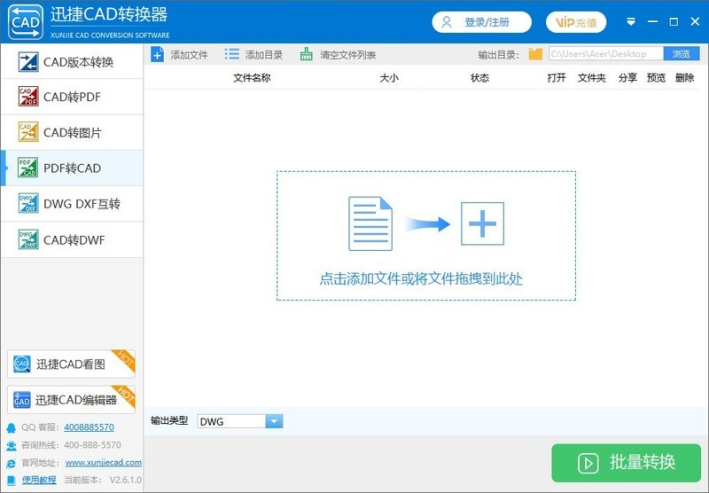
2、添加文件
接下来,我们用【鼠标】,点击该软件左侧功能栏中的【PDF转CAD】属性选项按钮;之后再点击【添加文件】的按钮,在界面中会弹出一个【打开】的对话框,在弹出的对话框中点击【桌面】,找到需要进行PDF转CAD的图纸文件即可。
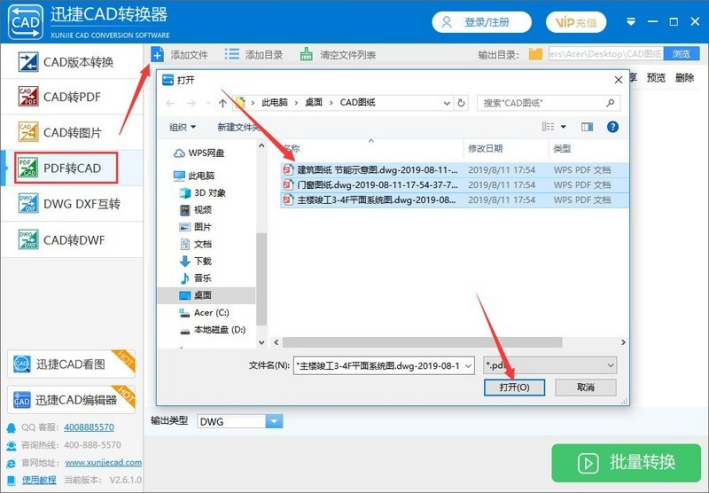
3、选择文件夹
这一步,我们将PDF转CAD的图纸添加完成之后,再点击右上方输出目录中的【浏览】按钮,之后界面会进行跳转到【选择文件夹】中,点击【桌面】后选择文件转换后需要保存的位置。

4、选择输出类型
最后,我们在进行PDF转CAD前,大家可以在【输出类型】中设置文件转换的格式;之后,再点击右下角的【批量转换】按钮就可以将PDF转CAD了。
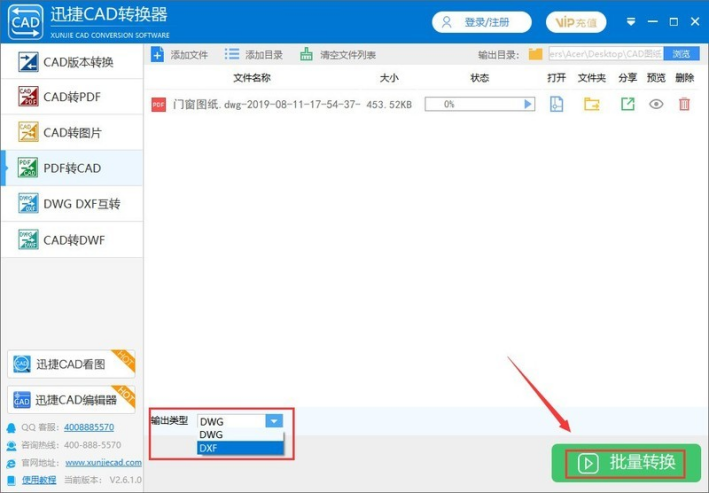
好了,以上就是我给大家推荐的迅捷CAD转换器!这样一来,大家该知道pdf转cad用什么免费软件了吧!记住,就是迅捷CAD转换器,它功能强大,还支持将CAD转换成PDF、JPG等多种文件格式,是一款转换质量高、转换速度快的文件格式转换软件。那我们今天就到这里了,感兴趣的同学可以下载一个进行使用哦!再见吧!
本篇文章使用以下硬件型号:联想小新Air15;系统版本:win10;软件版本:迅捷CAD转换器V2.6.0.2。
cad转换pdf格式怎么弄?
使用cad在里边画好了图形,除了可以保存成cad原有的格式,我们还可以把cad转换pdf格式,pdf格式大家应该都熟悉吧,在做简历的时候我们经常要保存成pdf格式。但是对于cad转换pdf好多小伙伴们都很疑问怎么才能实现呢?今天小编就来给大家分享具体的操作步骤!
1.首先,准备一个需要转出pdf的cad文件,如下图所示:
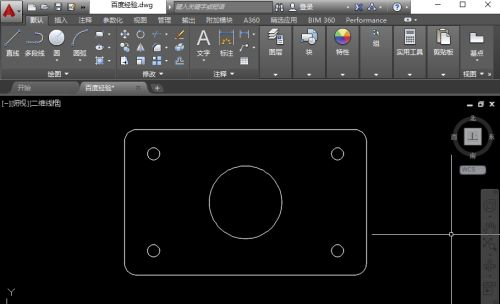
2.点击图标,选择打印,进入到打印设置界面,如下图所示:
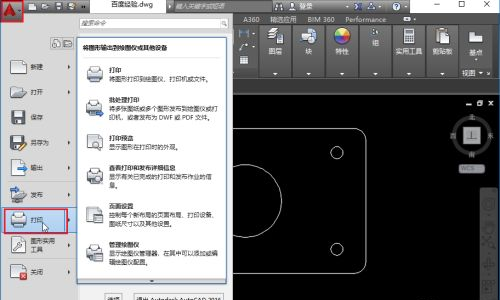
3.在打印设置界面:选择打印机的名称为Microsoft print to PDF,选择图纸的大小,如下图所示:
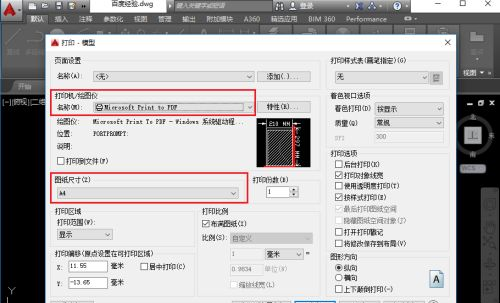
4.在打印区域中,选择“窗口”的方式选取,然后框选需要打印的区域,如下图所示:
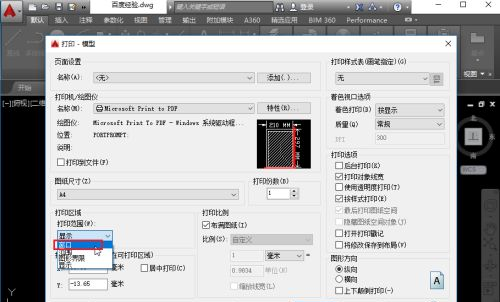
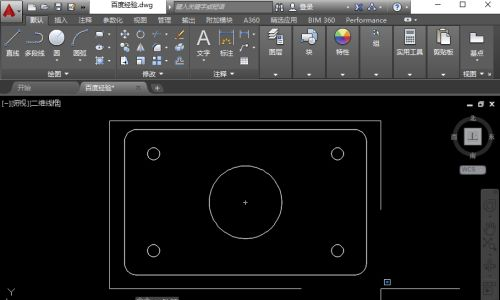
5.选择居中打印、打印比例为布满图纸,按需求选择图形方向,如下图所示:
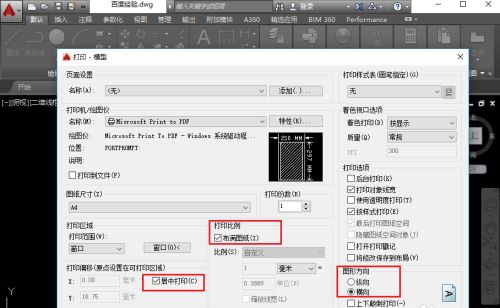
6.设置完成后,点击预览看效果,看到没有问题,点确定输出保存即可,如下图所示:
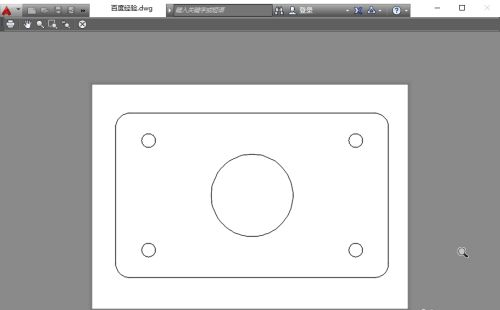
7.最后,我们查看输出的效果,如下图所示:
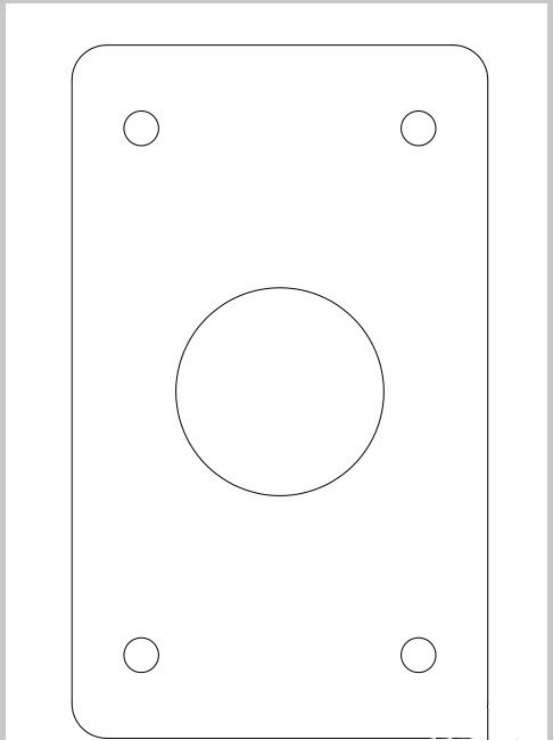
把cad转换pdf方法还是很简单的,并没有大家想象的那么困难,只需要简单的7步操作步骤就解决了困扰大家很久的问题了,各位想要转格式的小伙伴们,赶紧打开自己的电脑,进行操作吧!好记性不如烂笔头,不动手永远不知道自己哪一步不会操作!
本篇文章使用以下硬件型号:联想小新Air15;系统版本:win10;软件版本:Autocad 2017。
怎样把cad转pdf 格式
有时候用cad绘制完的图纸,需要把成品图发给客户进行确认,或者发给上级进行复核和修改,这就需要将cad文件转成占有空间小,方便传输的格式文件发给对方,以便接收者打开查看。说到传输就涉及到如何导出的问题,cad图纸只有转换为其它形式才能进行传输,平时的工作中,传输文件的时候我们通常会选择占空间小速度快的pdf格式进行传送,今天小编要讲的就是如何把cad转pdf格式?大家一起来学习吧。
1、打开需要转换的CAD文件,如下图所示。
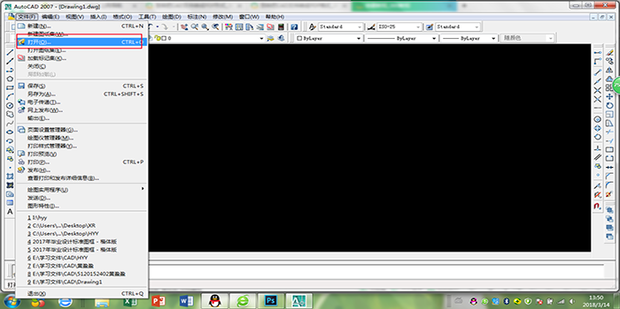
2、之后选择打印按钮,如下图所示。
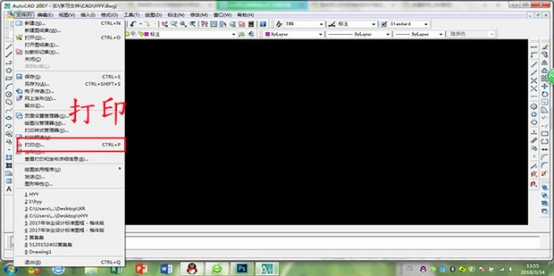
3、接下来会弹出一个对话框 ,在打印名称处选择“DWG To PDF.pc3”,如下图所示。
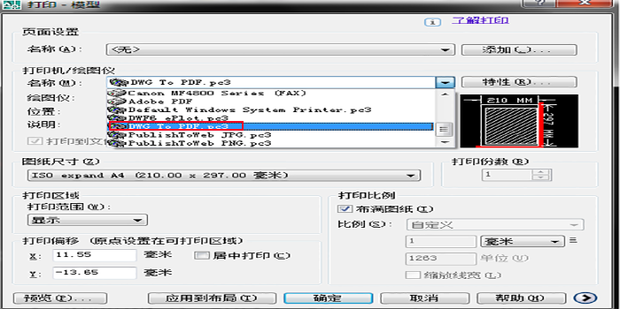
4、打印范围选择窗口,选择自己需要的区域,如下图所示。
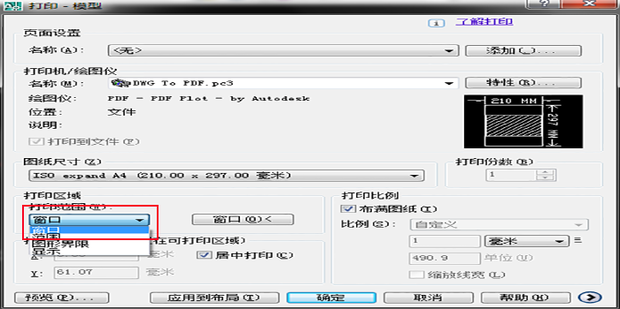
5、打印偏移选择居中打印,如下图所示。
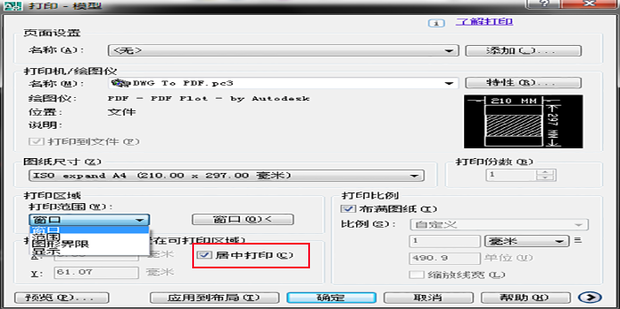
6、单击确定,弹出保存路径对话框,可见文件类型显示为PDF,点击确定即可,如下图所示。
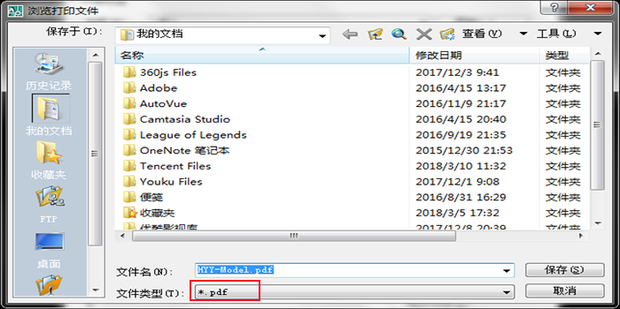
以上就是小编给大家讲解的如何把cad转成pdf格式,cad还可以按照工作的具体要求转换为多种格式,软件之间格式的转换在平时工作中也经常会用到,大家在掌握了上边课程的基础上,还可以试着去操作其他格式类型之间的转换,这对以后的工作都是很有帮助的。
本篇文章使用以下硬件型号:联想小新Air15;系统版本:win10;软件版本:cad 2007。

